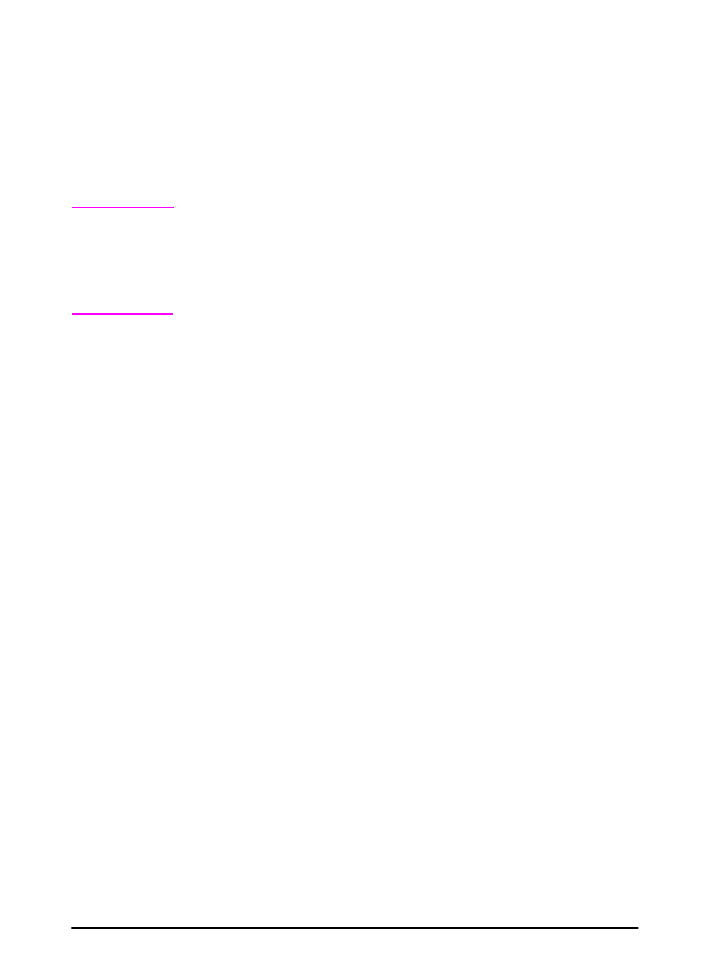
Przechowywanie zlecenia
Drukarka posiada cztery opcje przechowywania zleceń: Szybkie
kopiowanie, Kontrolny wydruk i zatrzymanie, Zlecenie prywatne i
Przechowywane zlecenie (wszystkie są dostępne na opcjonalnym
dysku twardym). Opcje Kontrolny wydruk i zatrzymanie oraz Zlecenie
prywatne są dostępne nawet wtedy, gdy dysk twardy nie jest
zainstalowany. Więcej informacji na temat poszczególnych funkcji
można znaleźć w dalszej części niniejszej instrukcji.
Uwaga
Funkcje Zlecenie prywatne oraz Kontrolny wydruk i zatrzymanie działają
także, jeśli drukarka nie ma zainstalowanego opcjonalnego dysku
twardego dzięki wykorzystaniu pamięci RAM. Wymagane jest
minimalnie 32 MB pamięci RAM. Jeśli funkcja ta ma być używana dosyć
często lub bardzo często, firma HP zaleca zainstalowanie opcjonalnego
dysku twardego.
Aby uzyskać dostęp do poszczególnych funkcji, należy najpierw
wykonać poniższe czynności, a następnie wykonać czynności opisane
w sekcji dotyczącej odpowiedniej funkcji.
Dotyczy tylko komputerów z systemem Windows:
1 W menu aplikacji wybierz polecenie Drukuj.
2 Kliknij przycisk Właściwości, aby wyświetlić okno dialogowe
Właściwości.
3 Kliknij kartę Miejsce docelowe, aby wyświetlić opcje miejsca
docelowego.
4 W obszarze Funkcje miejsca docelowego kliknij przycisk Opcje,
aby wyświetlić ono dialogowe Opcje przechowywania zleceń.
Dotyczy tylko komputerów Macintosh:
W oknie dialogowym drukowania z menu rozwijanego wybierz
polecenie Przechowywanie zleceń, aby uzyskać dostęp do nowszych
sterowników. Aby uzyskać dostęp do starszych sterowników, wybierz
polecenie Opcje drukarki.
Szybkie kopiowanie zlecenia
Dzięki funkcji szybkiego kopiowania można drukować odpowiednią
liczbę kopii zlecenia i przechowywać kopię zlecenia na opcjonalnym
dysku twardym drukarki. Dodatkowe kopie można wydrukować później.
Więcej informacji na temat określania liczby zleceń szybkiego
kopiowania, które mogą być przechowywane można znaleźć w opisie
opcji panelu sterowania
SZYBKA KOPIA ZLECEŃ
na str. 2.
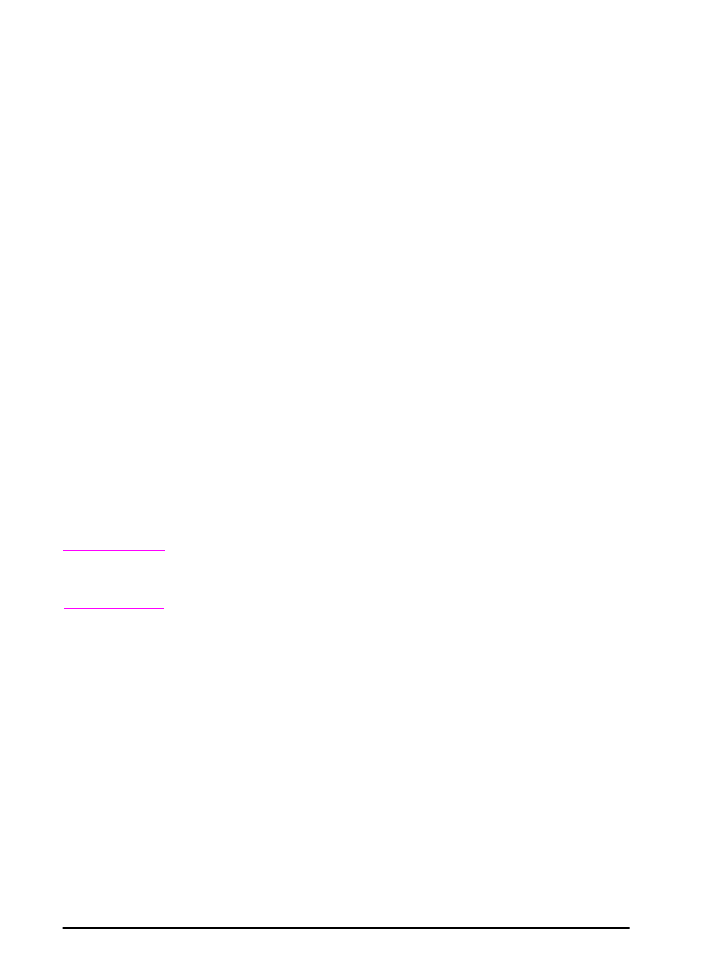
60
Rozdział 2: Zlecenia drukowania
PLWW
Drukowanie dodatkowych kopii zlecenia szybkiej kopii
Aby drukować dodatkowe kopie zlecenia przechowywanego na
opcjonalnym dysku twardym drukarki z panelu sterowania:
1
Naciskaj przycisk
[Menu]
, aż zostanie wyświetlone PRYWAT/
PRZECHOW MENU ZLECEŃ.
2
Naciskaj przycisk
[Pozycja]
, aż zostanie wyświetlona odpowiednia
nazwa użytkownika.
3
Naciskaj przycisk
[- Wartość +]
, aż zostanie wyświetlona
odpowiednia nazwa zlecenia.
4
Naciśnij przycisk
[Wybór]
, aby wybrać zlecenie. Na wyświetlaczu
pojawi się opcja KOPIE=1.
5
Naciskaj przycisk
[- Wartość +]
, aż zostanie wyświetlona
odpowiednia liczba kopii.
6
Naciśnij
[Wybór]
, aby wydrukować zlecenie.
Usuwanie przechowywanego zlecenia szybkiego
kopiowania
Po wysłaniu zlecenia szybkiego kopiowania drukarka zastępuje
wszystkie inne zlecenia o tej samej nazwie. Jeśli nie są przechowywane
żadne zlecenia szybkiego kopiowania o danej nazwie, a drukarka
wymaga dodatkowego miejsca na dysku, może usunąć inne
przechowywane zlecenia szybkiego kopiowana, począwszy od
najstarszego. Domyślna liczba zleceń szybkiego kopiowania, jakie
mogą być przechowywane wynosi 32. Liczbę zleceń szybkiego
kopiowania, jakie mogą być przechowywane można ustawić na panelu
sterowania.
Uwaga
Jeżeli drukarka zostanie wyłączona i włączona ponownie, wszystkie
zlecenia szybkiego kopiowania, zlecenia do poprawienia i wstrzymania
oraz zlecenia prywatne zostaną usunięte.
Zlecenie szybkiego kopiowania można także usunąć z panelu
sterowania lub programu HPWeb Jetadmin.
1
Naciskaj przycisk
[Menu]
, aż zostanie wyświetlone PRYWAT/
PRZECHOW MENU ZLECEŃ.
2
Naciskaj przycisk
[Pozycja]
, aż zostanie wyświetlona odpowiednia
nazwa użytkownika.
3
Naciskaj przycisk
[- Wartość +]
, aż zostanie wyświetlona
odpowiednia nazwa zlecenia.
4
Naciśnij przycisk
[Wybór]
, aby wybrać zlecenie. Na wyświetlaczu
pojawi się opcja KOPIE=1.
5
Naciskaj przycisk
[- Wartość +]
, aż zostanie wyświetlona opcja
USUŃ.
6
Naciśnij przycisk
[Wybór]
, aby usunąć zlecenie.
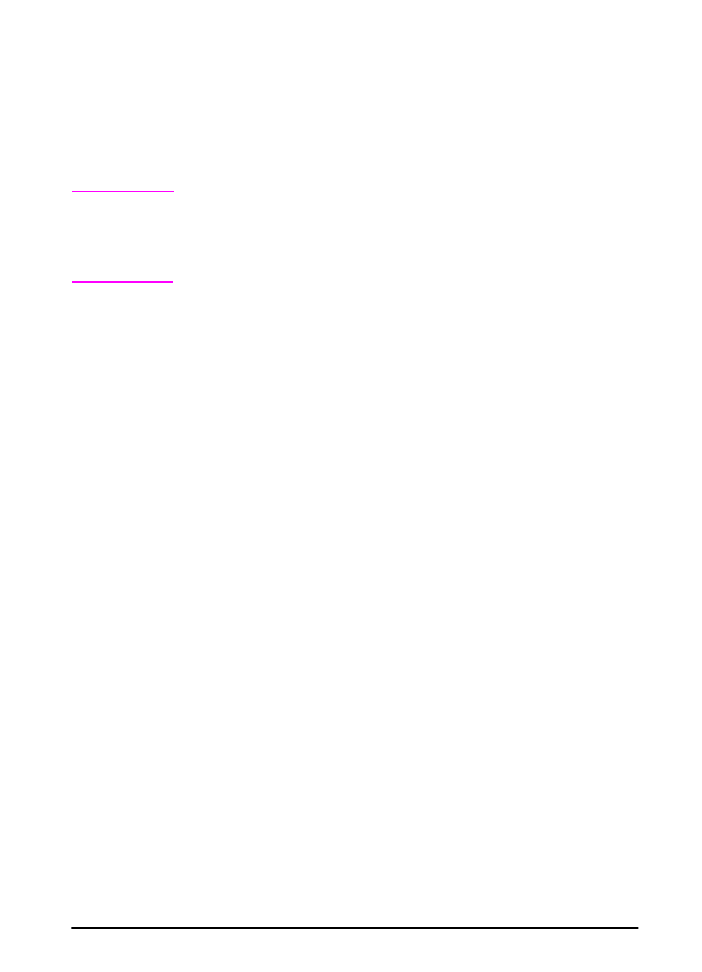
PLWW
Rozdział 2: Zlecenia drukowania
61